实例200 使用排练计时安排演示时间
2025年10月13日
实例200
使用排练计时安排演示时间
问题介绍:幼儿园老师小丽想事先安排好幻灯片的演示时间,以便及时完成PPT的讲解,可是她不知道应该如何设置。
1 在PPT中打开“素材\第10章\实例200\幼儿园游戏策划.pptx”演示文稿,选择“幻灯片放映”选项卡,在“设置”选项组中单击“排练计时”按钮,如图10-28所示。

图10-28 单击“排练计时”按钮
2 此时将切换至幻灯片放映状态,并出现“录制”工具栏,同时显示播放时间,如图10-29所示。
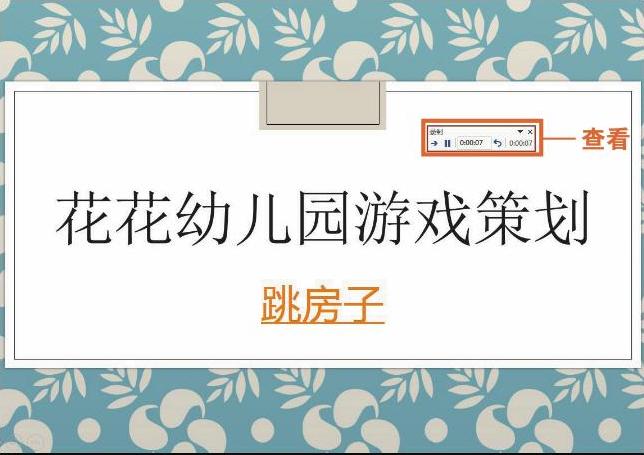
图10-29 录制计时
3 在“录制”工具栏中单击“下一项”按钮,即可跳转至下一张幻灯片。幻灯片播放完成后,按Esc键退出播放,此时系统将弹出信息提示对话框,单击“是”按钮,如图10-30所示。4选择“视图”选项卡,在“演示文稿视图”选项组中单击“幻灯片浏览”按钮,此时将会切换至“幻灯片浏览”视图,并且显示每张幻灯片的排练时间,效果如图10-31所示。
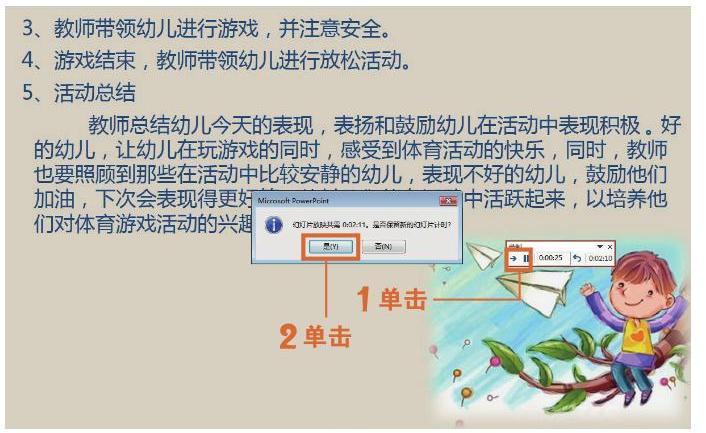
图10-30 保存排练计时
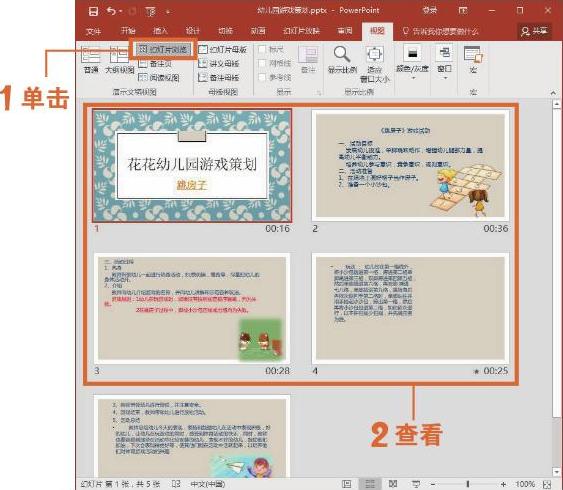
图10-31 切换至“幻灯片浏览”视图
技巧拓展
除了可以在“视图”选项卡中切换至“幻灯片浏览”视图外,用户还可以在演示文稿状态栏中单击“幻灯片浏览”按钮,快速切换至“幻灯片浏览”视图,如图10-32所示。
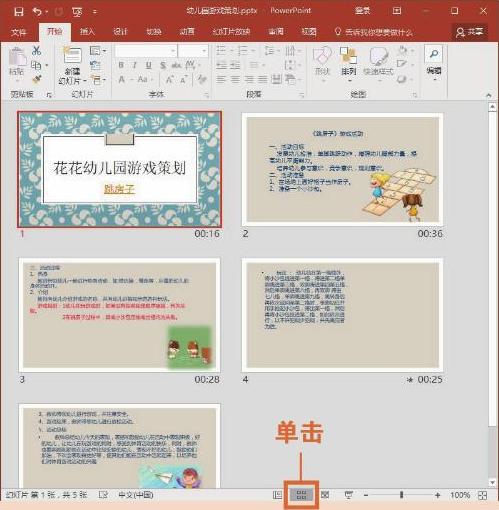
图10-32 单击“幻灯片浏览”按钮
